Aina kun käyttäjä vierailee verkkosivustolla, palvelin jättää tietokoneelleen evästeen (coocies). Nämä ovat pieniä tekstitiedostoja, jotka sisältävät yleensä yksilöllisen tunnisteen kävijän tunnistamiseksi seuraavalla käynnillä.
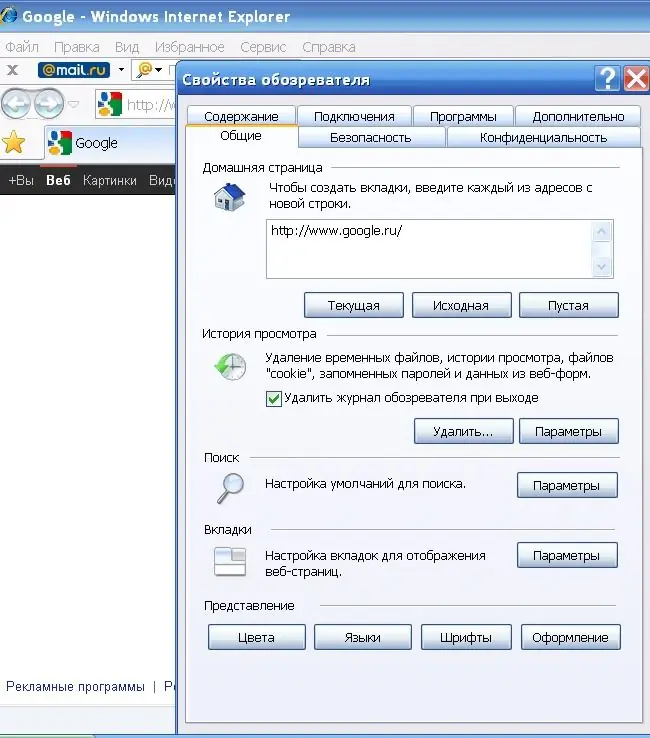
Ohjeet
Vaihe 1
Evästeitä tarvitaan kävijöiden laskemisen jatkamiseksi sivulla ja huijauksen välttämiseksi erilaisissa Internet-kyselyissä sekä nykyisen Internet-istunnon ylläpitämiseksi. Kaikkia hyviä ideoita voidaan kuitenkin käyttää vahingoittamiseen: verkkorikolliset ovat löytäneet tapoja varastaa evästeitä herkkäuskoisten kansalaisten tietokoneilta. Varkaat voivat siis saada pääsyn erilaisiin verkkoresursseihin jonkun toisen puolesta ja erilaisiin tietoturvapalveluihin - täydelliset tiedot siitä, millä sivustoilla objekti vierailee. Samaan aikaan, jotta kävijä voi työskennellä, monet sivustot edellyttävät, että coociesin aktivointi sallitaan. Yksityisten tietojen vuotamisen välttämiseksi on tärkeää määrittää tietosuojakäytäntösi oikein. Käynnistä Internet Exploer -selain, valitse päävalikosta "Työkalut" ja "Internet-asetukset". Siirry ominaisuusikkunassa "Tietosuoja" -välilehdelle. Asetukset-osiossa näkyvät eri verkkosivustojen suojausasetukset. Oletusarvo on keskitaso. Napsauta Sivustot-painiketta. Kirjoita "Web-sivuston osoite" -ikkunaan linkki sivustoon, jonka haluat sallia evästeet.
Vaihe 2
Palaa "Tietosuoja" -välilehdelle ja aseta suojaustasoksi "Korkea". Solmut-painikkeen asettamia poikkeuksia ei estetä.
Vaihe 3
Jos käytät Mozilla Firefox -selainta, valitse päävalikosta Työkalut ja Asetukset. Siirry "Tietosuoja" -välilehdelle. Laajenna Historia-kohdassa luetteloa Firefox-ikkunassa ja valitse "käyttää historian tallennusasetuksia". Poista valinta Hyväksy evästeet kolmannen osapuolen sivustoista -valintaruudusta. Laajenna luetteloa "Tallenna evästeet" -ikkunassa ja valitse kohta "ennen Firefoxin sulkemista". Evästeet poistetaan Internet-istunnon päättymisen jälkeen.
Vaihe 4
Napsauta "Poissulkemiset" -painiketta luodaksesi luetteloita tiedostoista, joiden sallitaan tai evätään evästeiden tallentaminen tietokoneellesi. Kirjoita "Sivuston osoite" -ikkunaan sopiva linkki ja napsauta "Salli" tai "Estä" -painiketta.






